
La retouche d’image demande une grande précision. Il n’est pas rare d’avoir besoin de placer des éléments au pixel près. Heureusement, tout comme son concurrent Photoshop, GIMP propose un système de grille. Ce dernier permet notamment de mieux apprécier les distances entre les différents composants d’une image.
Par défaut, la grille d’image est invisible sur GIMP. Cependant, il est tout à fait possible de la faire apparaître, et ce, en quelques clics. Il suffit, en effet, de modifier l’affichage du logiciel pour accéder à cet outil bien utile. Ce tutoriel vous montre comment insérer rapidement une grille au sein de vos images à retoucher.
Utiliser une grille d’image dans GIMP
La grille d’image est à portée de main dans le logiciel GIMP. Voici la marche à suivre pour la faire apparaître :
1. Dans le menu supérieur, cliquez sur « Affichage ».
2. Sélectionner l’option « Afficher la grille ».
3. La grille apparaît dans le canevas de l'éditeur.
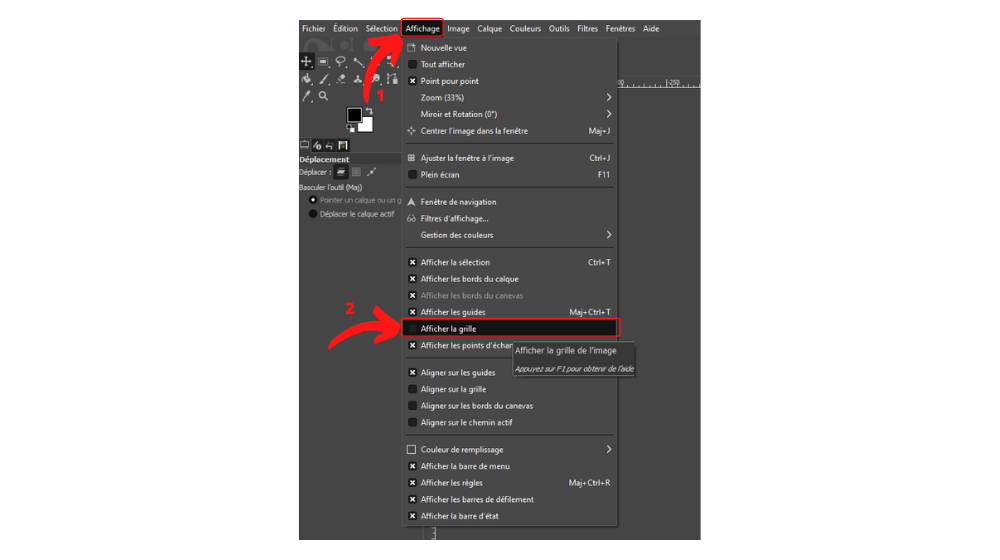
Vous n’avez plus besoin de cet outil ? Il est, bien sûr, possible d’aller en arrière à tout moment en décochant cette option.
Modifier l’apparence de la grille d’image
L’apparence de la grille ne vous convient pas ? Vous pouvez la modifier en utilisant l’une de ces deux méthodes.
Méthode 1
1. Rendez-vous dans les réglages du logiciel en cliquant sur « Édition » puis sur « Préférences ».
2. Allez dans la section « Image par défaut » et cliquez sur « Grille par défaut ».
Vous avez ici plusieurs possibilités :
Modifier le style de ligne utilisé.
Changer les couleurs de premier plan et d’arrière-plan de la grille.
Définir l’espacement et le décalage de l’outil.
Une fois vos modifications effectuées, n’oubliez pas de les enregistrer en cliquant sur « Valider » (en bas à droite de la fenêtre).
Méthode 2
Vous pouvez également configurer la grille en faisant comme suit :
1. Dans le menu supérieur, cliquez sur « Image ».
2. Sélectionnez l’option « Configurer la grille » disponible en fin de menu déroulant.
Une fenêtre pop-up s’ouvre. Vous trouverez ici les mêmes paramètres que dans les préférences utilisateur, à modifier selon vos besoins.
Retrouvez l’ensemble des tutoriels pour prendre en main le logiciel GIMP :
Comment installer GIMP sur son ordinateur ?
Comment personnaliser son espace de travail sur GIMP ?
Comment créer un nouveau document dans GIMP ?
Comment ouvrir un document dans GIMP ?
Comment consulter l'historique des actions dans GIMP ?
Comment enregistrer et exporter un document dans GIMP ?
- Gratuit et open source
- Large choix de fonctionnalités avancées
- Compatible avec de nombreux formats
17 janvier 2025 à 10h17
